
Leggyakrabban a szokásos felhasználó láthatja a dinamikus msvcr100.dll könyvtár nevét a hibaüzenet jelenik meg, amikor megpróbál megnyitni egy program vagy játék. Ezt az üzenetet az előfordulásának oka írja, amelynek kontextusa mindig egy - az msvcr100.dll fájl nem található a rendszerben. A cikk lebontja a leghatékonyabb módszereket a probléma megszüntetésére.
1. módszer: msvcr100.dll betöltés
Megszabadulhat a probléma egyszerű letöltésével. Ehhez elegendő letölteni, és tegye a megfelelő könyvtárba. Az elérési út, sajnos minden egyes verzióban különböző, de az operációs rendszerben megtanulhatja ezt a cikket. Az alábbiakban egy példa a DLL fájl telepítésére Windows 10-ben.
- Nyissa meg a „Explorer”, és keresse meg a mappát, ahol a letöltött fájlt a dinamikus könyvtár MSVCR100.dll található.
- Másolja ezt a fájlt a "Másolás" gomb megnyomásával vagy a Ctrl + C gomb megnyomásával.
- Menjen a rendszerkönyvtárba. A Windows 10-ben úton van:
C: Windows \ System32
- Helyezze a másolt fájlt a mappába. Ezt a helyi menü segítségével választhatja ki a "Beillesztés" elem kiválasztásával, vagy a CTRL + V gyorsbillentyűkkel.
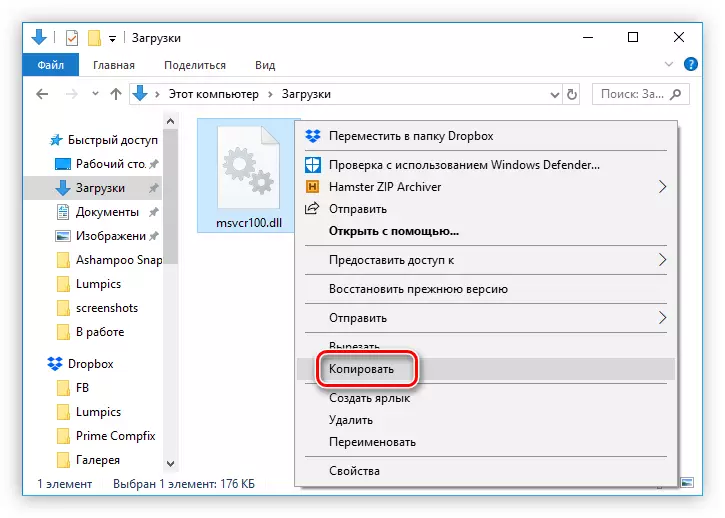
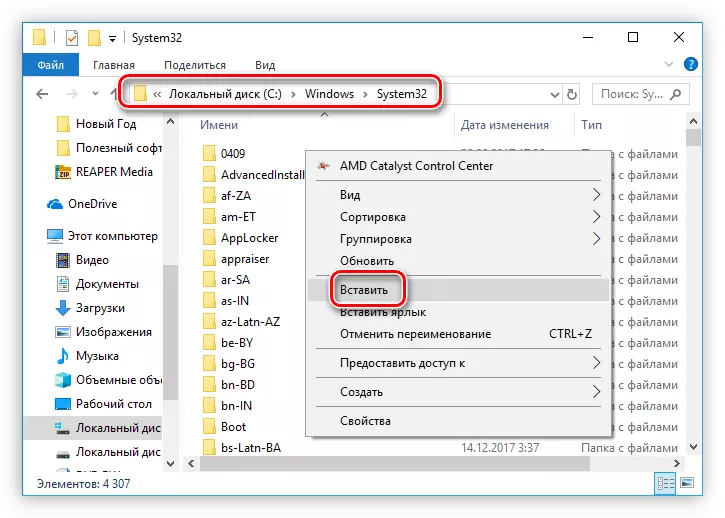
Lehet, hogy regisztrálnia kell a könyvtárat a rendszerben. Ez a folyamat némi nehézséget okozhat egy hétköznapi felhasználónál, de honlapunkon van egy speciális cikk, amely segít mindent megérteni.
Bővebben: Hogyan regisztrálhat egy DLL fájlt az ablakokban
2. módszer: Telepítés MS Visual C ++
Az msvcr100.dll könyvtár az operációs rendszerbe lép a Microsoft Visual C ++ szoftver telepítésekor. De érdemes figyelmet fordítani arra, hogy a könyvtár kívánt változata 2010-ben összeszerelhető.
Az MS Visual C ++ csomagot a számítógépre történő letöltéséhez kövesse az alábbi lépéseket:
- Válassza ki a rendszer nyelvét, és kattintson a "Letöltés" gombra.
- Ha van egy 64 bites rendszer, akkor a megjelenő ablakban helyezze a jelölést a megfelelő csomag mellett, különben távolítsa el az összes jelölőnégyzetet, és kattintson a "Refúzió és folytatás" gombra.
- Ellenőrizze, hogy olvassa el a Megállapodás szövegét, és kattints a megfelelő karakterlánc mellett, és kattintson a Telepítés gombra.
- Várjon, amíg a telepítési folyamat befejeződik.
- Kattintson a "Befejezés" gombra.
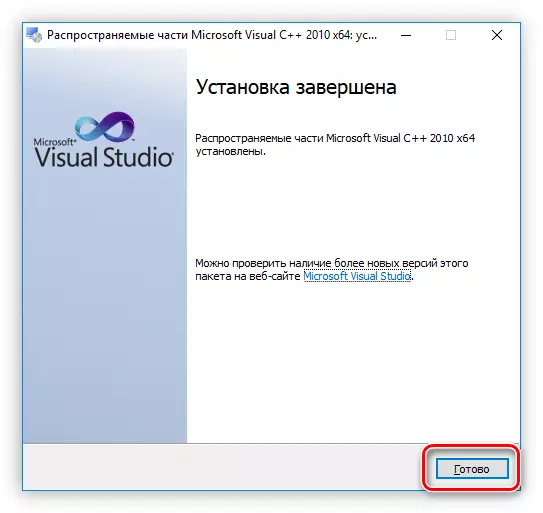
Megjegyzés: A telepítés befejezése után ajánlott újraindítani a számítógépet. Ez szükséges ahhoz, hogy minden telepített komponens helyesen lépjen kapcsolatba a rendszerrel.
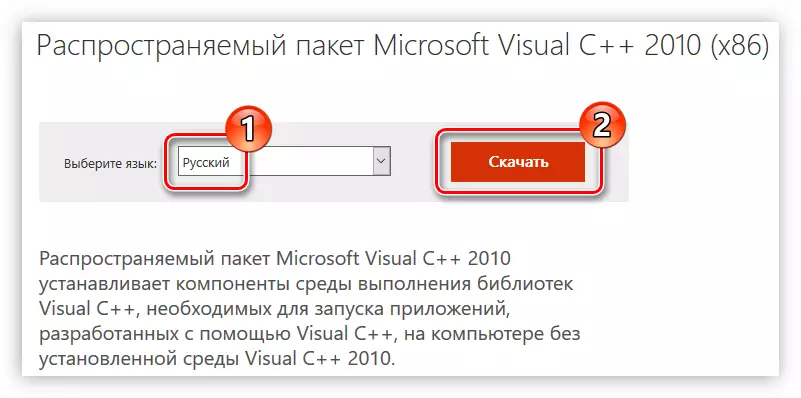
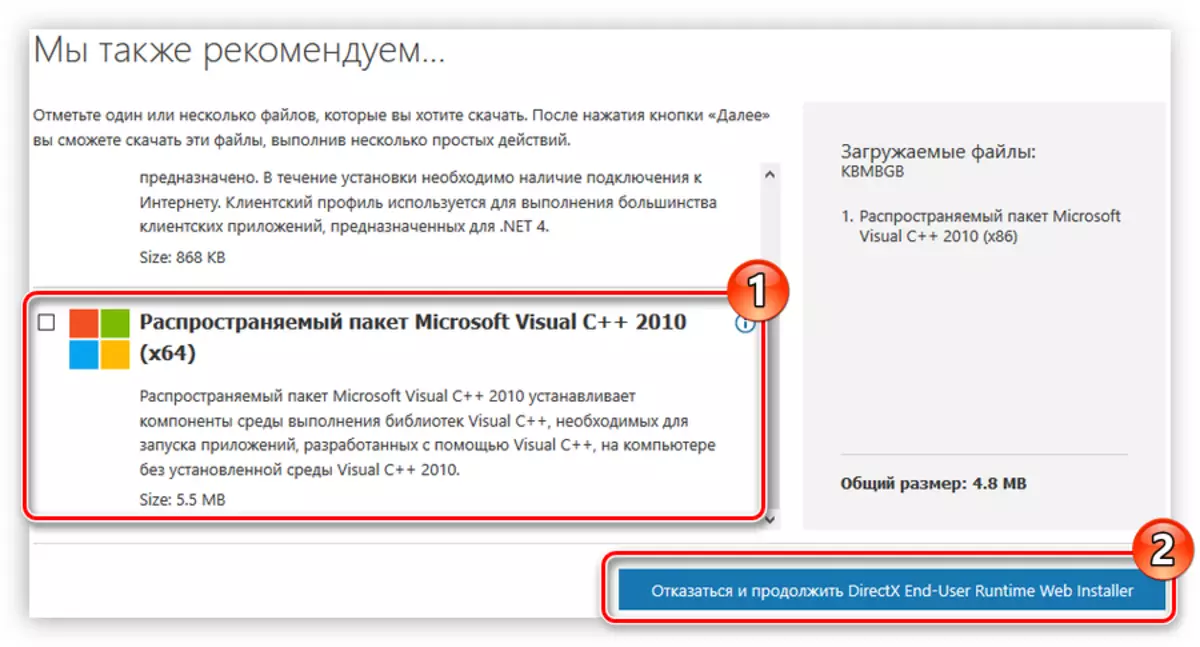
Most a telepítőfájl a számítógépen található. Futtassa, és kövesse a Microsoft Visual C ++ 2010-es telepítéséhez szükséges utasításokat:
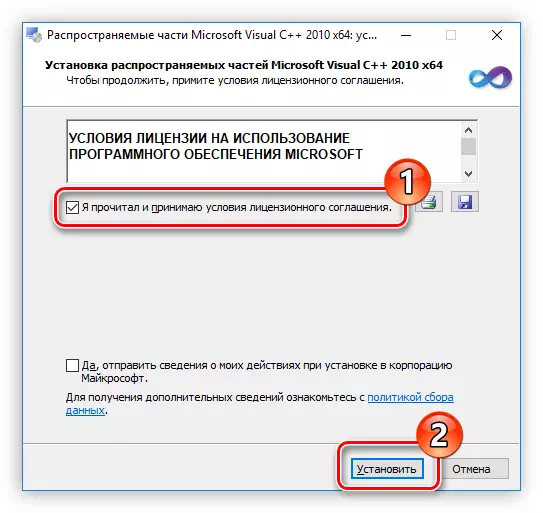
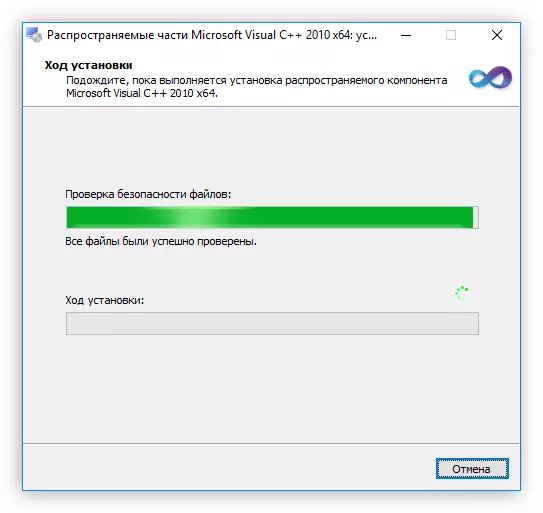
Most az MSVCR100.DLL könyvtár az operációs rendszerben található, és a hiba az alkalmazások indításakor megszűnik.
Az összes végrehajtott művelet után a hiba megszűnik, és a játékot bármilyen probléma nélkül indítják el.
